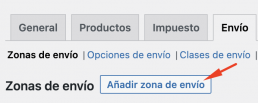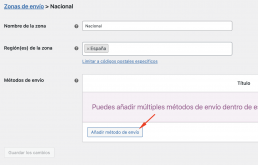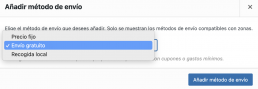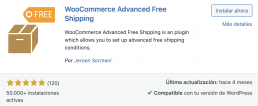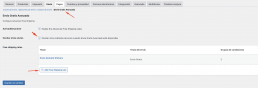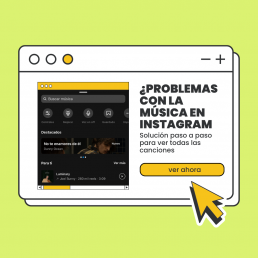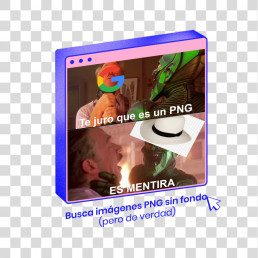Índice
Como agencia de marketing y comunicación experta en Wordpress, queremos ofrecer soluciones a problemas que hemos tenido en la elaboración de diferentes páginas web, y uno de los más comunes es saber cómo configurar envíos gratis en WooCommerce. Uno de ellos está relacionado con la herramienta de tienda online por defecto de WordPress: WooCommerce.
Cómo configurar el envío gratuito en WooCommerce
WooCommerce nos permite establecer un precio fijo a nuestros envíos, pero en ocasiones, debemos facilitar una opción de envío gratuito a nuestros clientes.
Estos serían los pasos que deberías seguir para poder habilitar está opción en tu tienda WooCommerce:
1. Entra en WooCommerce > Ajustes y clica en la pestaña de Envío.
2. Selecciona la zona de envío en la que quieras añadir la opción de envío gratuito. Si aún no la has creado, haz clic sobre Zonas de Envío y haz click en Añadir Zona de envío.
3. Añade un nuevo método de envío
4. Selecciona Envío gratuito en el desplegable y haz click en Añadir método de envío.
5. Asegúrate de que la opción esté activa y ve a Editar
6. Una vez dentro de la página de ajustes de envío gratuito hay que configurar las condiciones que se requieren para el envío gratuito.
Para ello, existen hasta 4 opciones a través de un cupón, una cantidad mínima de pedido o un conjunto de ambas.
Si quieres saber cómo activar cupones en WooCommerce, haz click aquí.
Con esto, sería suficiente para saber cómo configurar envíos gratis en WooCommerce.
Método avanzado gratuito para configurar envíos gratis en WooCommerce
Si las opciones por defecto que ofrece WordPress no son suficientes para tu tienda online, te explicamos una método avanzado gratuito avanzado para configurar envíos gratis en WooCommerce.
Instala y activa el siguiente plugin en Plugins > Instalar plugins y añadiendo esto en el buscador:
WooCommerce Advanced Free Shipping
Ahora, si volvemos a WooCommerce > Ajustes > Envío, tendremos una nueva opción llamada Envío Gratis Avanzado.
Es muy interesante porque ahora podemos ocultar los otros métodos de envío automáticamente cuando el Envío Gratis esté disponible.
Para configurar las condiciones del Envío gratuito, solo hay que hacer click en Add Free Shipping rate
Por último, solo tendrás que añadir un título y seleccionar una de las múltiples opciones que ofrece el plugin para configurar todas las condiciones que deben cumplirse para que el envío gratuito esté disponible.
Si este post te ha sido útil o si tienes alguna duda relacionada, ¡déjala en comentarios! 🙂